在使用win10系统的时候,由于我们安装的软件中有些是带有插件的,所以在运行时常常会出现一些弹窗,其中最让用户感到烦恼的当然属于一直弹出垃圾广告的现象了,那么windows10电脑垃圾广告怎么彻底清除呢?其实windows10电脑垃圾广告彻底清除方法不难,下面就为大家介绍怎么彻底清除windows10电脑垃圾广告。
windows10电脑垃圾广告怎么彻底清除?具体方法如下:
方法一:禁止网页自启动项阻止网页弹出广告窗口
在任务管理器中禁止网页自动启动项,如果有自动启动的网页项,点击禁止。

(其他Windows系统:开始 - 运行输入msconfig,回车,打开系统配置窗口 - 启动,禁止自动启动的网页项。)
方法二:启用弹出窗口阻止程序
1、打开控制面板,左键双击:Internet选项。
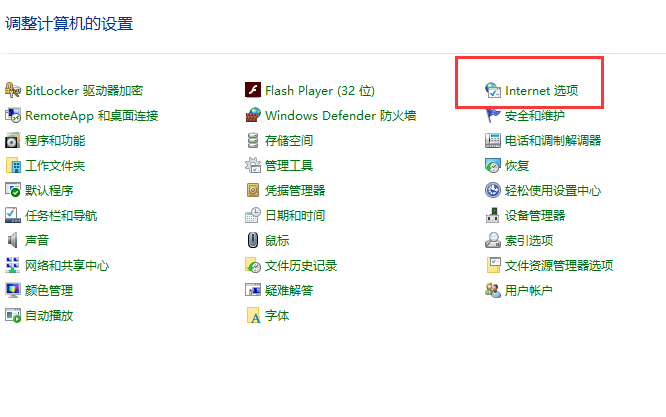
2、在打开的Internet 属性窗口,点击:隐私,在隐私标签下,点击:启用弹出窗口阻止程序(B),打上勾。
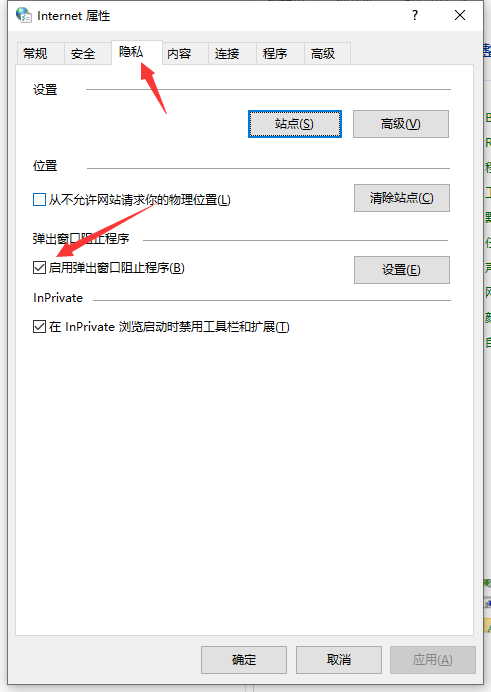
3、再点击:设置,打开弹出窗口阻止程序设置窗口,我们可以看到:弹出窗口当前已被阻止(我们可以设置将特定网站添加到下表中,允许来自该站点的弹出窗口),默认通知和阻止级别中的阻止弹出窗口时显示通知栏(N)和阻止级别(B)中:阻止大多数自动弹出窗口;再点击:关闭。
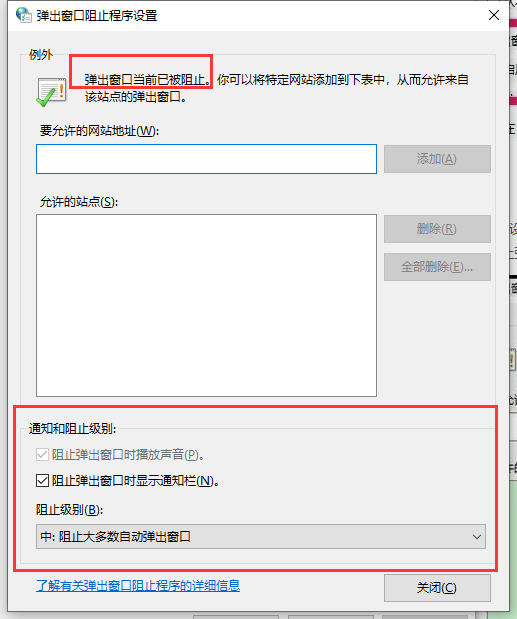
4、回到nternet 属性隐私标签窗口,点击:应用 - 确定。
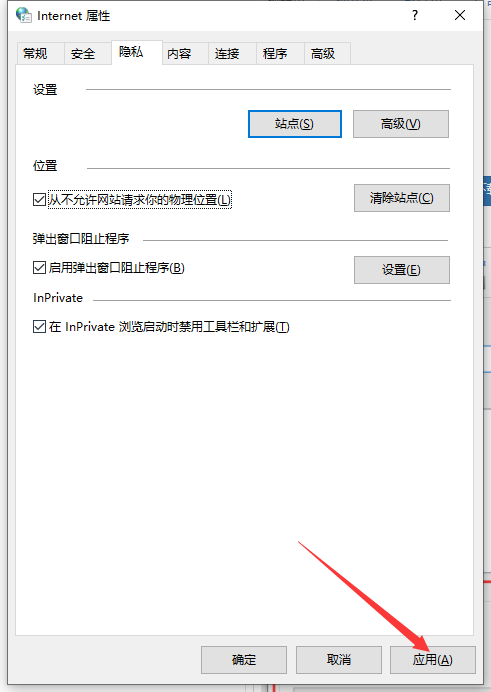
5、点击确定以后回到nternet 属性窗口,再点击:确定。
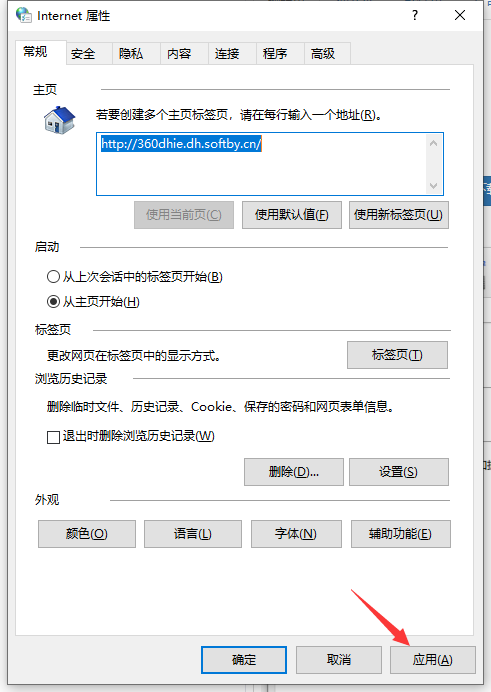
以上就是小编带来的windows10电脑垃圾广告怎么彻底清除的全部内容,希望可以提供帮助。
Copyright ©2018-2023 www.958358.com 粤ICP备19111771号-7 增值电信业务经营许可证 粤B2-20231006